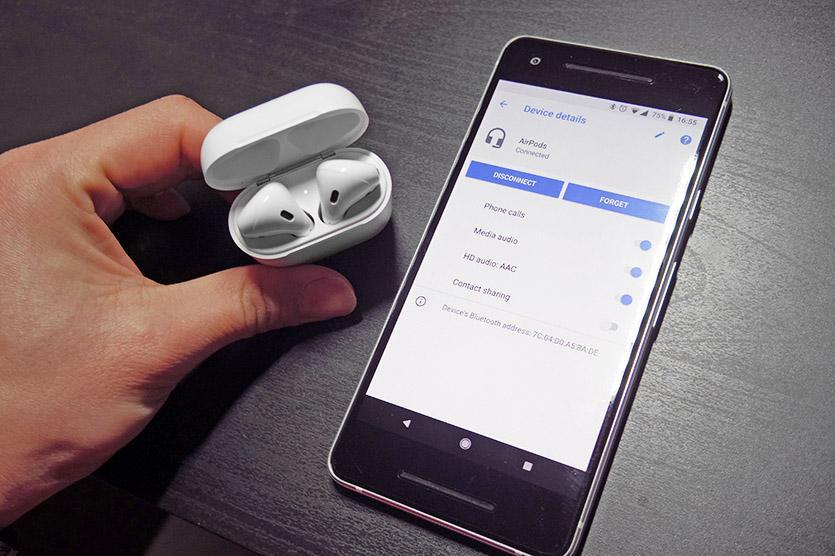- Какие беспроводные наушники подойдут для iPhone?
- Какие беспроводные наушники работают с iPhone?
- Каике наушники лучше всего подходят для iPhone?
- AirDots и iPhone
- Совместимость
- Подключение
- Что делать, если синхронизация отваливается
- Как управлять наушниками с айфона
- Как выбрать приложение для беспроводных наушников на айфон
- Как подключить беспроводные наушники к айфону
- Создание пары
- Что делать, если не получается создать пару
- Разрыв пары
- Приложения для беспроводных наушников на айфон
- Bose Connect
- Sony Mobile Communications
- AirBattery
- PodsControl
- Assistant Trigger
- Возможности беспроводных наушников
- Возможные проблемы при подключении беспроводных наушников i7s и i9s TWS к айфону
- Как проверить совместимость беспроводных наушников Xiaomi (airdots) и Samsung с Айфоном
Какие беспроводные наушники подойдут для iPhone?
В этой статье речь пойдет о выборе беспроводных наушников для iPhone. Если у вас iPhone (не важно какой версии) , и вы решили приобрести беспроводные Bluetooth наушники, то могу предположить, что у вас возник ряд вопросов: «какие наушники подойдут для моего Айфона», «работает ли Айфон с наушниками других производителей», «на что обратить внимание при выборе», «какие наушники лучшего всего работают с iPhone» и т. д. На все эти вопросы я сегодня постараюсь ответить. Если же в этой статье вы не найдете необходимой вам информации, тогда спрашивайте в комментариях. Отвечаю всем и очень оперативно.
Возможно вы искали информацию по подключению именно проводных наушников, и случайно зашли на эту страницу. Уделю один абзац этой теме и переходим к основной части. В случае с проводными наушниками все просто. До версии iPhone 6s (включая ее) в этих смартфонах был привычный нам разъем Jack 3.5 мм. На них напрямую можно подключить практически любые проводные наушники. Начиная с iPhone 7 3.5 мм разъем убрали, и подключать наушник можно только через порт Lightning. Есть оригинальные EarPods с разъемом Lightning. Так же некоторое время со смартфонами в комплекте шел переходник Lightning – Jack 3.5 мм. У меня с iPhone 10 такой был в комплекте. Для подключения к iPhone 7 и более новым версиям наушников с 3.5 мм разъемом нужен переходник Lightning – Jack 3.5 мм. Если его у вас нет, то можно без проблем купить. Есть как оригинальные, так и не оригинальные варианты.
Отказ от 3.5 мм разъема в Айфонах был сделан именно в пользу беспроводных наушников, ведь с выходом iPhone 7 были представлены и AirPods – беспроводные TWS наушники от Apple. А начиная с сентября 2018 года компания перестала комплектовать все Айфоны переходником для подключения обычных наушников с разъемом 3.5 мм. Его можно купить отдельно.
Какие беспроводные наушники работают с iPhone?
Любые. Абсолютно любые Bluetooth наушники будут работать с Айфоном. И не важно, это AirPods Pro Max, или китайские наушник с AliExpress за 5 долларов – они будут подключаться и работать с вашим смартфоном. Так же не имеет значения версия: iPhone 5, 6, iPhone SE, 7, 8, XR, 10, 11, 12, или iPhone 13 – к нему можно подключить любые Блютуз наушники. В любом случае, при покупке вы всегда можете уточнить этот момент у продавца. В характеристиках в интернет-магазинах, на том же AliExpress, или на официальном сайте производителя наушников обычно указывают совместимы наушники с техникой Apple, или нет.
Речь идет о разных форматах наушников, подключаются как обычные (на фото слева) , так и TWS, когда два наушника раздельные и соединяются между собой по Bluetooth (на фото справа) .
Я со своим стареньким iPhone X использую AirPods 2. До этого были AirPods первого поколения и JBL E45BT. Так же много раз (в процессе написания статей для этого сайта) приходилось подключать популярные Xiaomi Redmi AirDots, дешевые китайские i7s, i11 и еще несколько моделей от других производителей. Все эти наушники без проблем подключатся к Айфону и отлично работают (насколько это возможно, но здесь уже вопрос к наушникам) .
Процесс подключения беспроводных наушников к Айфону я показывал в этой статье: как подключить беспроводные наушники к телефону.
В процессе подключения многие сталкиваются с проблемой, когда Айфоне не видит Bluetooth наушники, и начинают думать, что наушник не совместимы с их Айфоном. Как правило, это не так. О решении этой проблемы я писал здесь: почему телефон не видит беспроводные наушники по Bluetooth.
Каике наушники лучше всего подходят для iPhone?
Лучше всего, конечно, iPhone работает в паре с AirPods, AirPods Pro, AirPods Pro Max. Так же с наушниками BeatsX, в которых установлен чип W1 от Apple, благодаря чему эти наушники так же легко как и AirPods подключаются к iPhone (всплывающее окно) , отлично интегрируются в систему, настраиваются, отображается заряд левого и правого наушника, кейса и т. д. Apple была бы не Apple, если бы не заточила свои же наушники для идеальной работы со своими же смартфонами. Но даже с подключением AirPods иногда возникают проблемы. О решении этих проблем я писал здесь.
Тот же процесс подключения. Достаточно открыть кейс AirPods и поднести его к Айфону, или активировать режим подключения на BeatsX. Телефон сам увидит наушники, поймет какая это модель, какие функции поддерживают, предложит подключить их и настроить. Что интересно, китайцы каким-то образом даже это сумели подделать 🙂
Если же мы будем подключать наушники другого производителя, то в этом нет ничего сложно. Нужно просто вручную выбрать наушники в настройках Bluetooth на iPhone и все готово. Выше я давал ссылку на подробную инструкцию.
Так же будут работать функциональные клавиши на наушниках: переключение треков, вызов Siri, управление телефонными вызовами. Но нельзя будет настроить эти функциональные клавиши (сразу в настройках, как в случае с AirPods) , разве что у производителя наушников есть фирменное приложение. Автоматическое подключение и отключение наушников так же работает.
С уверенностью могу сказать, что с iPhone очень удобно использовать беспроводные наушник любого производителя и любого формата. Если у вас телефон от Apple, то это не значит, что вы должны обязательно покупать наушники от Apple. Выбирайте то, что вам нравится, и что подходит под ваш бюджет.
Источник
AirDots и iPhone
Опубликовал Алина Никитина в Статьи AirDots 18 Января, 2020
Беспроводные наушники от Xiaomi – отличный бюджетный вариант для общения и прослушивания музыки. Юзеры, которые не хотят тратить деньги на AirPods, часто присматриваются к данной модели. У многих возникает закономерный вопрос: подключится ли гарнитура к телефонам на iOS. Если да, как ее правильно это сделать. Рассказываем по шагам.
Совместимость
АйрДотсы без проблем коннектятся к айфонам, но версия Bluetooth не должна быть ниже 4.2. Владельцам iPhone 4, 4s, 5, 5s и прочих старых моделей нужно проверить Блютуз и убедиться, что наушники подключатся. Но даже при успешном сопряжении возможны торможения, плохой звук и отставание аудио. Эти проблемы наблюдаются, если в мобильном устройстве используется старая версия беспроводного интерфейса.
Пользователи iPhone 7, 7 Plus, 8, 8 Plus и т.д. могут не переживать, стабильная синхронизация гарантирована.
Следующий момент – операционная система. Как и большинство TWS-гаджетов, Ми и Редми Аирдотс работают с девайсами, где установлена Андроид 4.4 либо iOS 9 и выше. Практически все телефоны Apple регулярно получают новые сборки, поэтому проверьте доступность обновления для своей модели. Например, даже старенький айфон 5S получил iOS 12.4.4 и нормально функционирует с беспроводными наушниками на Bluetooth 4.0.
Подключение
Схема ничем не отличается от сопряжения с Android-смартфонами.
- Откройте «Настройки» — «Bluetooth» и передвиньте ползунок в режим «Вкл».
- Вытащите наушники из кейса и зажмите сенсорную кнопку на несколько секунд. Подождите, пока вкладыши синхронизируются между собой.
- Вернитесь к айфону и в списке доступных устройств найдите «MI AIRDOTS_R». Тапните по этой строке.
- Если нужен код подтверждения, введите 0000 или другую комбинацию, расположенную на коробке или в инструкции к гаджету.
Что делать, если синхронизация отваливается
При проблемах со звуком нужно повторить подключение. Для этого разрываем созданную пару:
- Переходим в настройки Блютуза и нажимаем на строку с девайсом.
- Находим голубую кнопку и выбираем функцию «Забыть это устройство».
- Повторно выполняем процедуру привязки.
Как управлять наушниками с айфона
Чтобы постоянно не доставать телефон, используйте кнопки управления на вкладышах. В Ми АирДотс клавиши сенсоры, в Редми – механические. Команды аналогичные:
- одно касание останавливает воспроизведение музыки или принимает входящий звонок; двойной тап вызывает голосового помощника Siri; удержание кнопки на протяжении 1 секунды отменяет вызов; двойное касание во время разговора прекращает его.
Теперь вы знаете, как провести синхронизацию беспроводных наушников Сяоми и iPhone. Пишите в комментарии, какие гаджеты используете для своего Айфона.
Источник
Как выбрать приложение для беспроводных наушников на айфон
Гарнитура является незаменимой вещью в повседневной жизни человека, так как позволяет всегда находиться на связи, наслаждаться музыкой и фильмами. Качественное звучание зависит от типа наушников и используемого программного обеспечения. Беспроводные наушники обладают неоспоримым преимуществом, так как занимают меньше места и не путаются проводами. Чтобы всегда оставаться с музыкой, необходимо правильно настраивать и использовать устройство.
Как подключить беспроводные наушники к айфону
Компания Apple позаботилась о том, чтобы пользователь мог устанавливать двойное подключение и создавать пары наушников. Это пригодится, если человек захочет посмотреть фильм или послушать музыку со своими друзьями.
Одним из самых популярных беспроводных гаджетов выступает гарнитура AirPods
Создание пары
Что создать пару, необходимо придерживаться таких правил:
- На телефоне или iPad открыть меню настроек и выбрать пункт Bluetooth, активируя его. Раздел не следует закрывать, пока не выполнены все шаги.
- Аксессуар перевести в режим обнаружения и подождать, пока на экране появится соответствующий значок.
- Для создания пары необходимо нажать на имя наушников. Далее может потребоваться ключ доступа или пин-код. В этом случае необходимо изучить документацию к устройству, где производитель указывает данные.
После создания пары гаджет может сразу использоваться с телефоном.
Список устройств, которые поддерживают эту функцию:
- смартфоны Apple, начиная с iPhone 8 и новее;
- iPad Pro на 10,5, 11 и 12,9 дюймов;
- iPad Air 3-го и 5-го поколения;
- iPad mini 5-го поколения;
- iPod touch 7-го поколения.
Чтобы успешно подключать несколько пар наушников, на гаджете должна быть iOS 13, iPadOS 13 и более новые версии ОС.
iPad mini 5 без проблем подключается к беспроводным наушникам
Управление двумя парами удобнее всего осуществлять через меню «Пункт управления». Здесь можно менять направление звука одновременно на обе пары, или на каждую отдельно, а также устанавливать раздельную громкость.
Важно! С помощью приложения «Элементы питания» проводится контроль заряда устройства.
Что делать, если не получается создать пару
Если не удается выполнить подключение, следует проверить такие параметры:
- Устройство блютуз включено и находится в режиме видимости.
- Оба аксессуара находятся рядом друг с другом.
- Гарнитура должна быть полностью заряжена.
- Если дополнительно используется программа, то в ее настройках необходимо подтвердить подключение к Bluetooth.
Если снова не удается создать пару, но ранее устройство было подключено к айфону, необходимо разорвать связь, затем перевести гарнитуру в режим обнаружения и попробовать сделать все сначала.
Возможная причина сбоев кроется в совместимости. Это касается неоригинальных наушников. В этом случае необходимо обратиться к производителю и уточнить, поддерживает ли устройство работу с iOS или iPadOS.
Разрыв пары
При необходимости разорвать соединение можно через привычное меню настроек, где находится пункт Bluetooth. Здесь выбирается аксессуар путем нажатия на значок. Далее следует выбрать «Забыть устройство». В этом случае гарнитура удалится из списка доступных подключений. Чтобы снова подключиться, необходимо повторить вышеуказанные действия.
Приложения для беспроводных наушников на айфон
С помощью дополнительных программ можно расширить функциональные возможности и упростить работу с устройством. На данный момент существует множество приложений для беспроводных наушников, каждое из которых имеет свои особенности.
Любое приложение можно скачать с официального маркета Apple
Bose Connect
Приложение для беспроводных наушников на айфон открывает возможность слушать музыку, отвечать на телефонные звонки и управлять вызовами, слушать радио через интернет. Приложение быстро скачивается и устанавливается на любое устройство Apple. Чтобы не было сбоев в работе, операционная система должна быть минимум версии 10.0.
Sony Mobile Communications
Отдельная программа от компании Sony. Скачать его можно с официального магазина AppStore на любую версию iOS. В процессе установки на экране появляется инструкция и меню со справками.
- широкая панель изменения настроек;
- регулирование шумоподавления;
- настройка объемного звучания;
- управление эквалайзером.
С помощью строки уведомлений, пользователь всегда будет проинформирован про новые версии приложения для установки.
AirBattery
Программа, выпущенная под руководством Джорджа Фридриха. Подходит для наушников эйр подс. С ее помощью легко следить за уровнем заряда. Приложение автоматически определяет положение наушников и включает музыку, если они в ушах. Но функция ограничена и работает только с некоторыми источниками (Netflix, YouTube, Google Play Music).
AirBattery имеет платный сервис, который значительно расширяет функциональные особенности. Чтобы узнать всю информацию о гарнитуре, достаточно открыть главное меню.
Важно! Благодаря уведомлениям, пользователь регулярно будет информироваться об уровне заряда гаджета.
PodsControl
Утилита с простым интерфейсом и стандартным набором функций. Меню делится на несколько частей. Первая отвечает за отображение названия наушников и информацию о подключении. Далее идет раздел с уровнем заряда батареи. Здесь есть кнопку мониторинга, позволяющая сократить расход аккумулятора. Программа полностью бесплатна.
Assistant Trigger
Это приложение для обладателей AirPods второго поколения. В нем отображается процент заряда, а также есть всплывающие уведомления, чтобы пользователь всегда знал, когда необходимо зарядить гарнитуру. Программа определяет положение наушников в ушах и автоматически воспроизводит звуковые дорожки.
Двойное нажатие на иконку приложения отрывает меню, а одинарное — останавливает музыку. Уровень заряда отображается с небольшой погрешностью в 7-10 %. Это связано с особенностями аир подс, которые не сразу дают данные.
Обратите внимание! Функция отображения заряда и местоположения доступна только в полной версии аккаунта, которую следует приобрести за 2 доллара*.
Возможности беспроводных наушников
Беспроводные наушники набирают популярность не только благодаря удобству, но и широкому функциональному ряду.
Продолжительность работы гарнитуры – от 2 до 5 ч в режиме воспроизведения музыки
- автоматическое воспроизведение музыки;
- управление вызовами;
- независимо от модели, могут подойти на любой гаджет;
- переключение звуковых дорожек;
- наличие микрофона, что позволяет разговаривать по телефону, не доставая смартфон;
- изменение громкости;
- открытие Siri.
Особенности и наличие перечисленных опций могут отличаться в зависимости от модели и производителя.
Возможные проблемы при подключении беспроводных наушников i7s и i9s TWS к айфону
Корректно работать беспроводные наушники могут только при правильном подключении и отсутствии механических повреждений. В первую очередь необходимо установить, в каком устройстве проблема. Неисправность может быть, как в наушниках, так и в ПО смартфона.
Специалисты рекомендуют сразу проверить гарнитуру на другом устройстве. Если звук есть, значит, причина в телефоне, если нет — необходимо разбираться более детально.
Модель i9s TWS внешне практически аналогична AirPods
Сразу проверяются настройки телефона, в частности видимость блютуз с подключение к гарнитуре. Иногда разобраться с некорректной работой устройств помогает банальная перезагрузка. Помимо проблем с программным обеспечением, часто случаются механические повреждения. Аналоги AirPods выполняются не так качественно, поэтому при падении внутри аппарата легко может отломаться провод или плата.
К сведению! Bluetooth может давать сбои на морозе. В некоторых случаях даже при -3 °C гарнитура отказывается включаться.
Как проверить совместимость беспроводных наушников Xiaomi (airdots) и Samsung с Айфоном
Китайский производитель наушников AirDots позаботился о том, чтобы гарнитура могла подходить ко всем видам ОС. Таким образом, подключить эти наушники к айфону не составит труда. Однако, следует учитывать используемую в смартфонах версию блютуз. Беспроводная гарнитура Сяоми начала выпускаться с модулем 4.2, а последние модели направлена на 5.0.
Как подключить Redmi AirDots к iPhone интересует многих пользователей, так как гарнитура достаточно качественная и стоит значительно дешевле аир подс. Владельцам айфона необходимо проверить модуль Bluetooth, особенно обладателям 6, 6 Plus. Эти модели выпускались с версией 4.0, а переход на 4.2 появился только с выходом обновленной iOS 9.
Важно! На более новых моделях проблем с подключением быть не должно.
Xiaomi Redmi AirDots подключение к айфону:
- На смартфоне необходимо включить модуль блютуз и подождать, пока будут найдены доступные устройства.
- Наушники вынимаются из кейса. Устройство автоматически активируется и появится белый индикатор. Это говорит о синхронизации обеих наушников между собой.
- В меню поиска блютуз следует отыскать название гарнитуры и нажать для подключения. После успешной активации белый индикатор на устройстве погаснет.
При использовании airdots, сначала необходимо вынимать правый наушник, а затем левый. В противном случае будет активизирован режим моно.
Чтобы понять, как подключить беспроводные наушники самсунг к айфону, необходимо повторить все вышеуказанные действия. Блютуз гарнитура идентично соединяется с любым устройством, поэтому инструкцию можно смело использовать независимо от модели устройства и телефона.
Внешний вид беспроводных наушников Samsung
В основном при подключении не возникает сложностей, так как процесс ограничен несколькими кликами. После первого сопряжения, гарнитура в дальнейшем настраивается автоматически, как только будет выниматься из кейса.
*Цена актуальна на январь 2020 года.
Источник